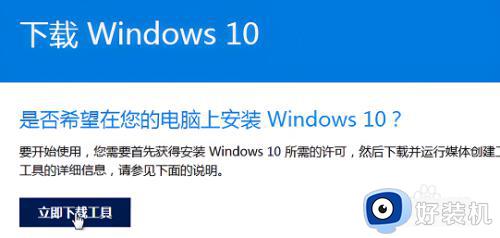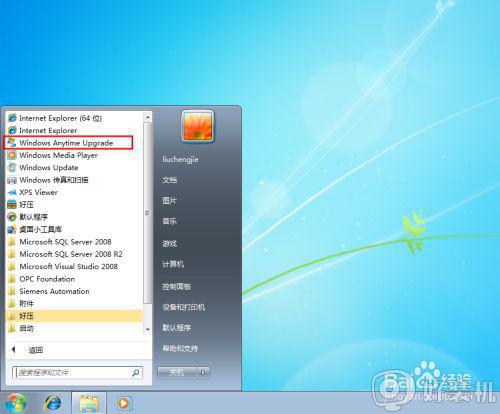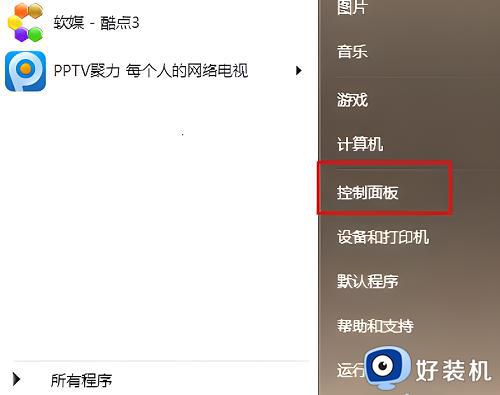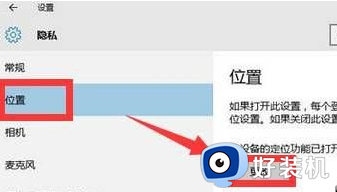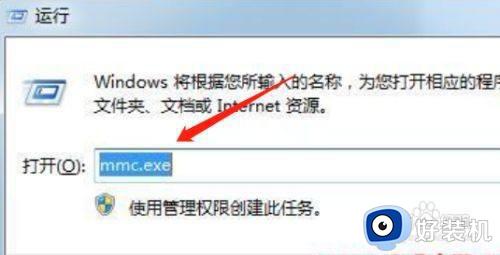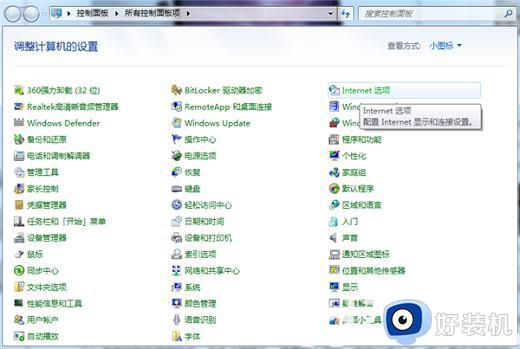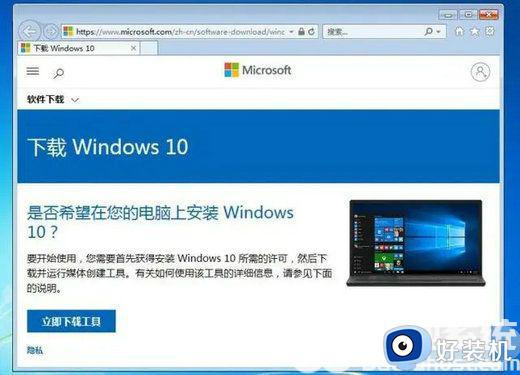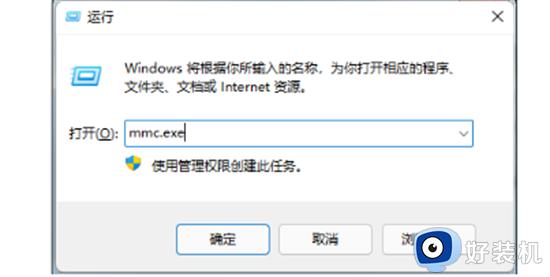windows7旗舰版怎么升级到win11 windows7旗舰版升级到win11的方法
微软发布win11系统之后,全新的界面和操作方式吸引很多用户,所以越来越多人想升级体验,但是windows7旗舰版怎么直接升级到win11?本文内容详解一下设置步骤。
在在进行镜像安装时,Win11会提示“该电脑无法运行Win11”,该提示主要是由于微软对win11有最低配置要求,需要开启tpm2.0和安全启动才能通过检测,可以按以下方法进行操作安装即可。
1、设置u盘启动开始安装win11。
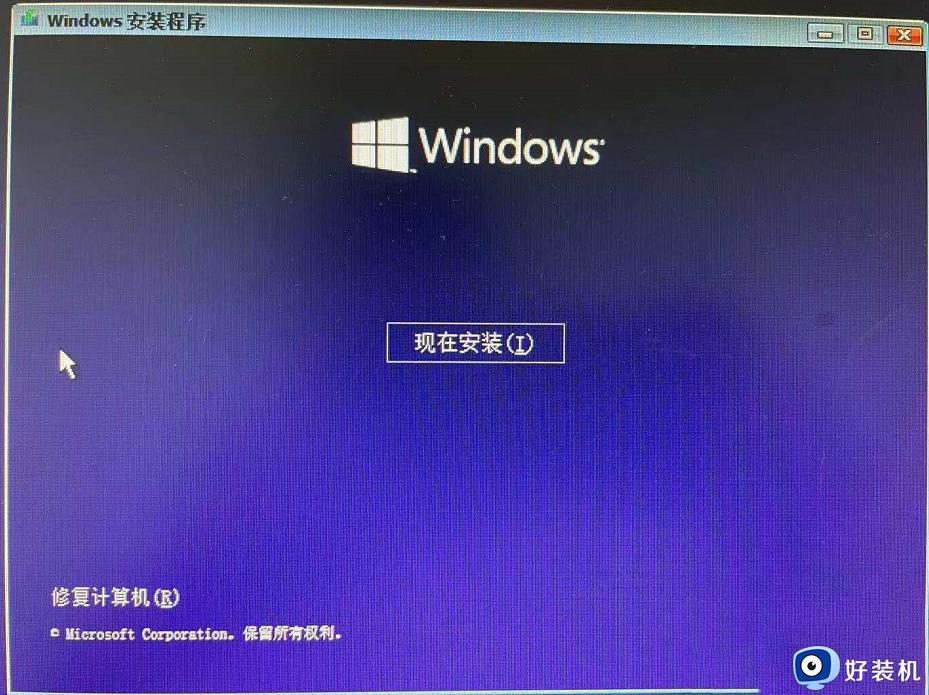
2、选择我没有产品密钥。
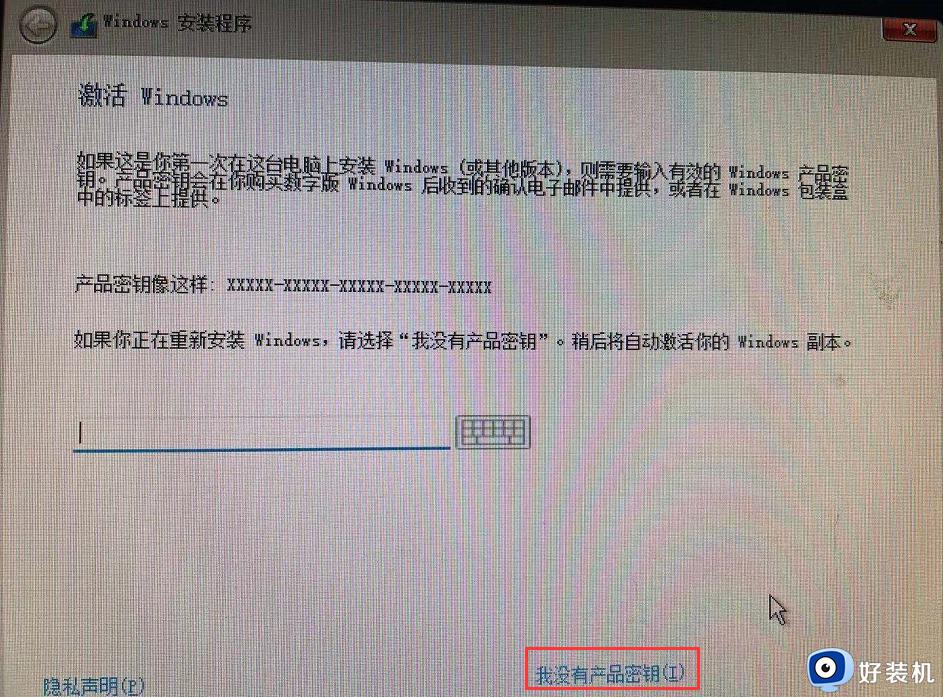
3、如果你的电脑没有开启tpm2.0和开启安全启动,可能提示“这台电脑无法运行windows11”。
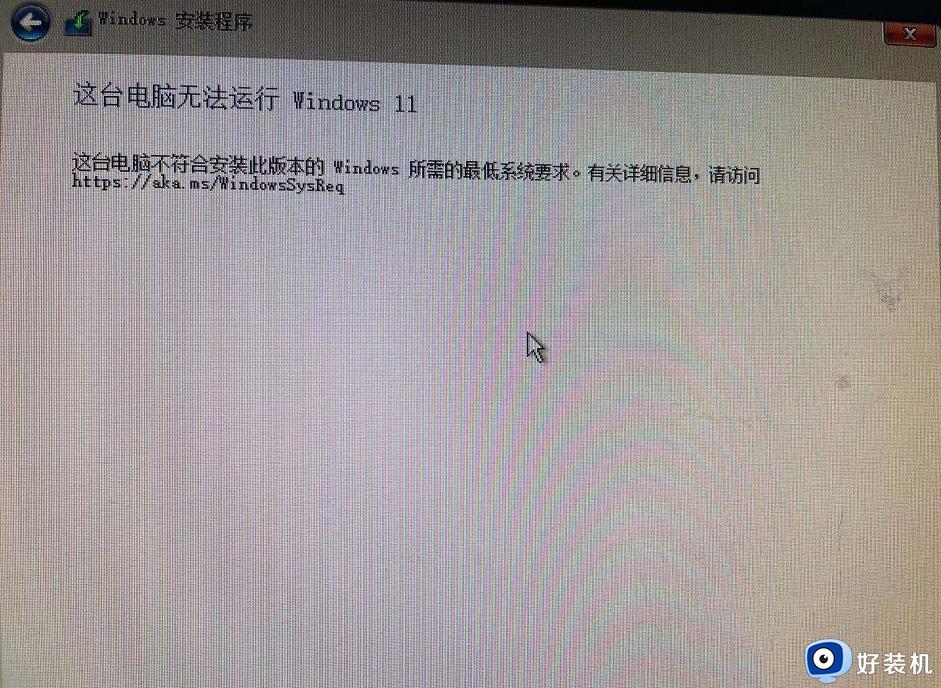
4、在这个界面按Shift+F10,打开命令行界面。输入regedit打开注册表,然后定位到HKEY_LOCAL_MACHINESYSTEMSetup,接着创建一个名为“LabConfig”的项。
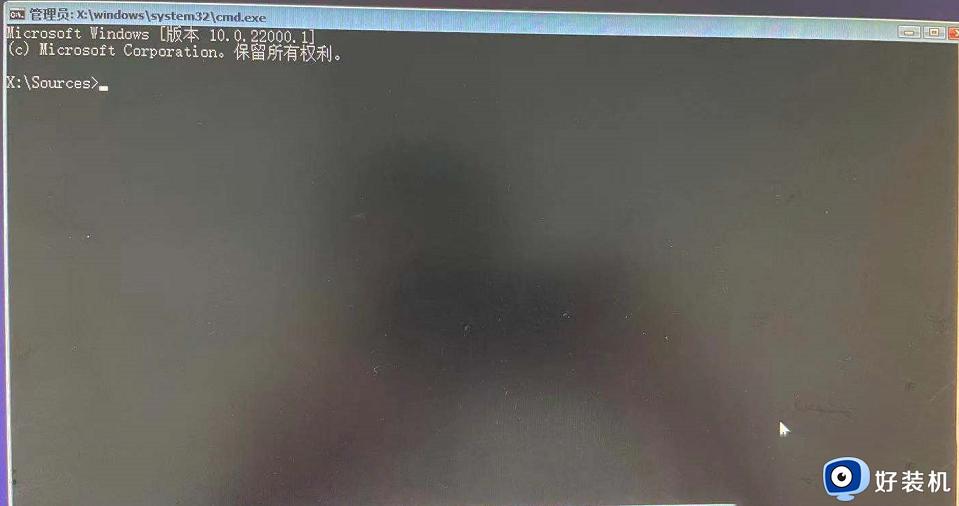
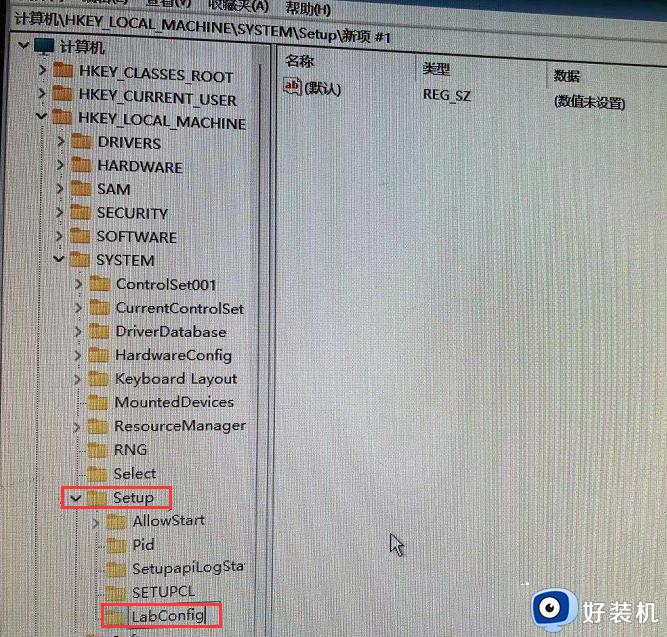
5、接着在“LabConfig”下创建两个DWORD值:键为“BypassTPMCheck”,值为“00000001”。键为“BypassSecureBootCheck”,值为“00000001”。
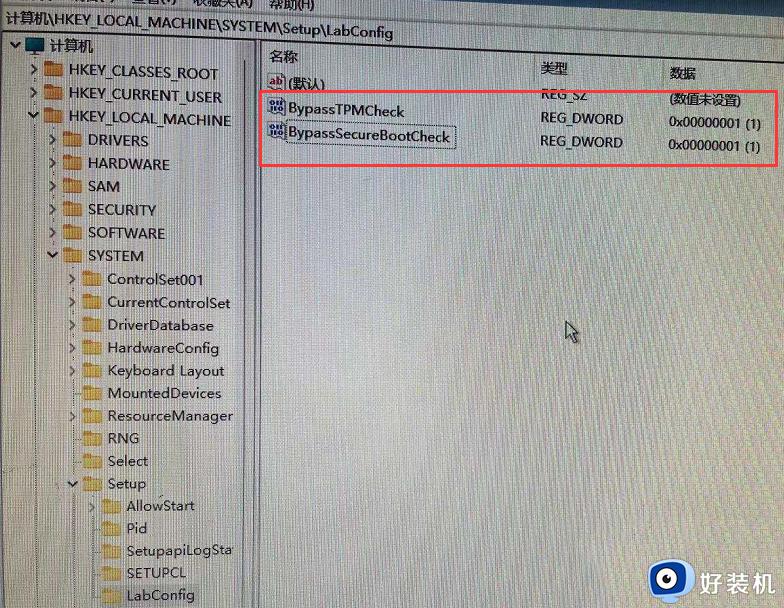
6、接着我们返回上一步,再点一步就不会提示该电脑无法安装windows11。
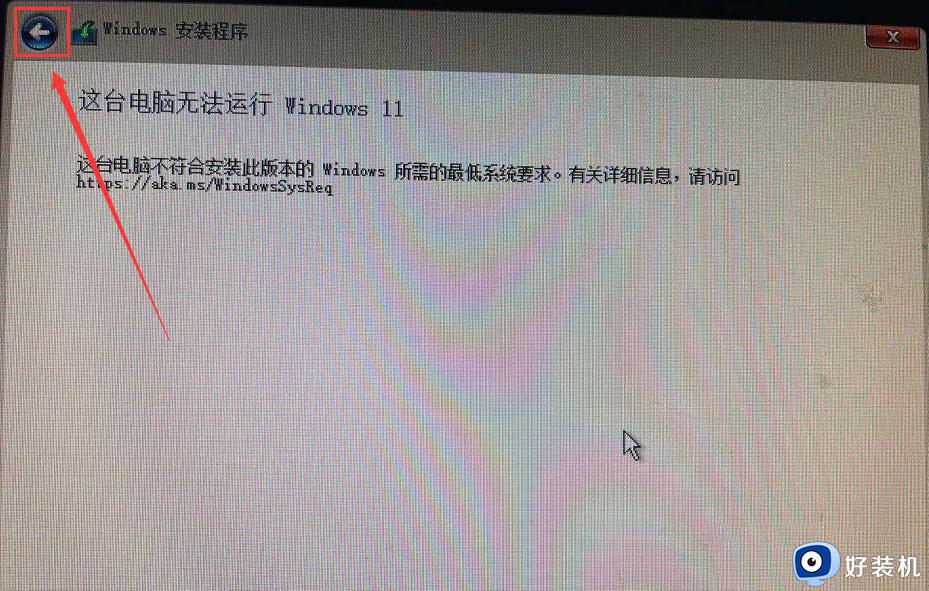
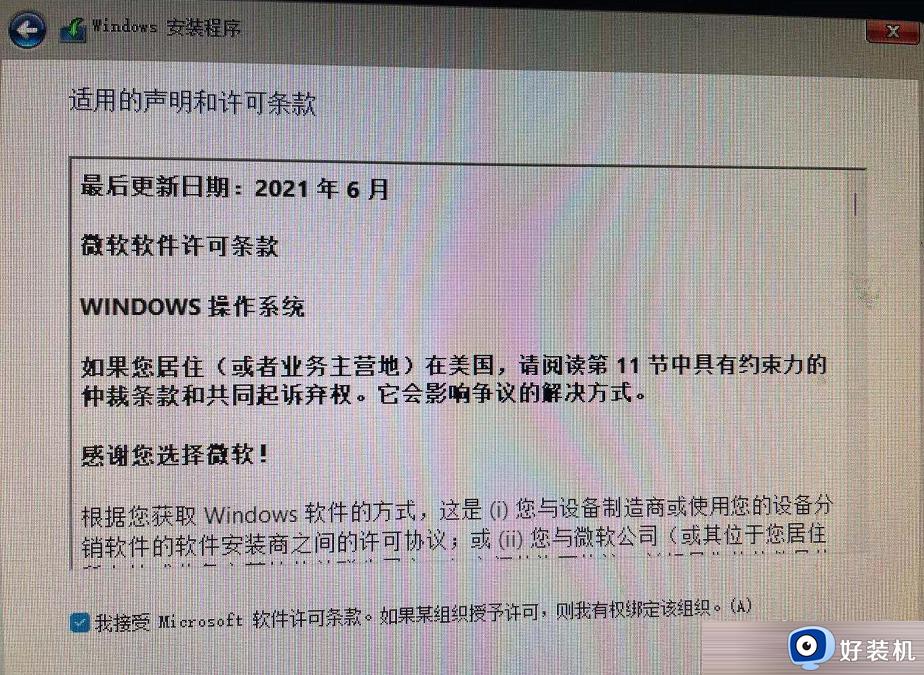 windows7旗舰版升级到win11系统的方法介绍到这里,当然也有其他办法升级,主要根据个人习惯进行操作。
windows7旗舰版升级到win11系统的方法介绍到这里,当然也有其他办法升级,主要根据个人习惯进行操作。